 第3世代のAmazon Fire TVスティックは、その前身の改良ですが、特に強力なデバイスではなく、低速に関する苦情も珍しくありません。最新のFire TV Stickは、デフォルトの機能としてAlexa音声リモコンを追加し、プロセッサをデュアルコアからクアッドコアに増やしました。ローエンドタブレット向けに設計されたMediatek CPUを使用するようになりました.
第3世代のAmazon Fire TVスティックは、その前身の改良ですが、特に強力なデバイスではなく、低速に関する苦情も珍しくありません。最新のFire TV Stickは、デフォルトの機能としてAlexa音声リモコンを追加し、プロセッサをデュアルコアからクアッドコアに増やしました。ローエンドタブレット向けに設計されたMediatek CPUを使用するようになりました.
パフォーマンスのアップグレードに伴い、AmazonはAndroidの新しいバージョンに更新し、よりモダンなデザインのインターフェースをオーバーホールしました。これらの変更は、新しいCPUから追加された電力の多くを利用して、パフォーマンスに悪影響を及ぼします.
Fire TV Stickは、すぐにその仕事をするのに苦労するわけではありません。ただし、パワーユーザー(特にKodiをインストールして頻繁に使用するユーザー)は、時間の経過と共にパフォーマンスが低下することに気付く場合があります。 Fire TV Stickのパフォーマンスの問題は、次の形をとることがあります。
- 遅れ
- アプリがクラッシュする
- ビデオ品質の低下
- 低フレームレート
- スローモーションビデオ
- 非同期サウンド
- 長いバッファリング時間
この記事では、Fire TV Stickのパフォーマンスを向上させて新しいように実行できるようにするためのいくつかのアクションについて説明します。これらの微調整の多くは、それ自体にわずかな影響を与えますが、それらを合わせると、大幅なパワーブーストになり、火のスティックをスピードアップできます。.
電源

メーカーの充電ケーブルと電源アダプターを使用します。 USBケーブルをテレビのUSBポートまたは予備のラップトップポートに接続できますが、これらの出力は壁のソケットよりもはるかに低く、Fire TVのパフォーマンスが低下します.
サードパーティのメーカーのケーブルとアダプターを使用する場合は、元のケーブルと同じ出力を使用してください。AlexaVoice Remoteを搭載した第3世代Fire TVスティックは5W、1.0Aアダプターを使用します。また、ACアダプタがあなたの国の正しい電圧を使用していることを確認してください.
再起動
ほとんどの人は、Fire TV Stickを使用していないときでも、Fire TV Stickを常に接続して実行しています。コンピューターや電話と同じように、ときどき再起動すると、苦労しているFire TVスティックの詰まりを取り除き、新しい命を吹き込むことができます。デバイスを取り外して再度接続するか、Fire OSから再起動します。後者の場合は、次の指示に従ってください。
- 押し続ける ホーム (家)ボタン
- 選択する 設定 > 端末
- 選択する 再起動
未使用のアプリとアドオンをアンインストールする
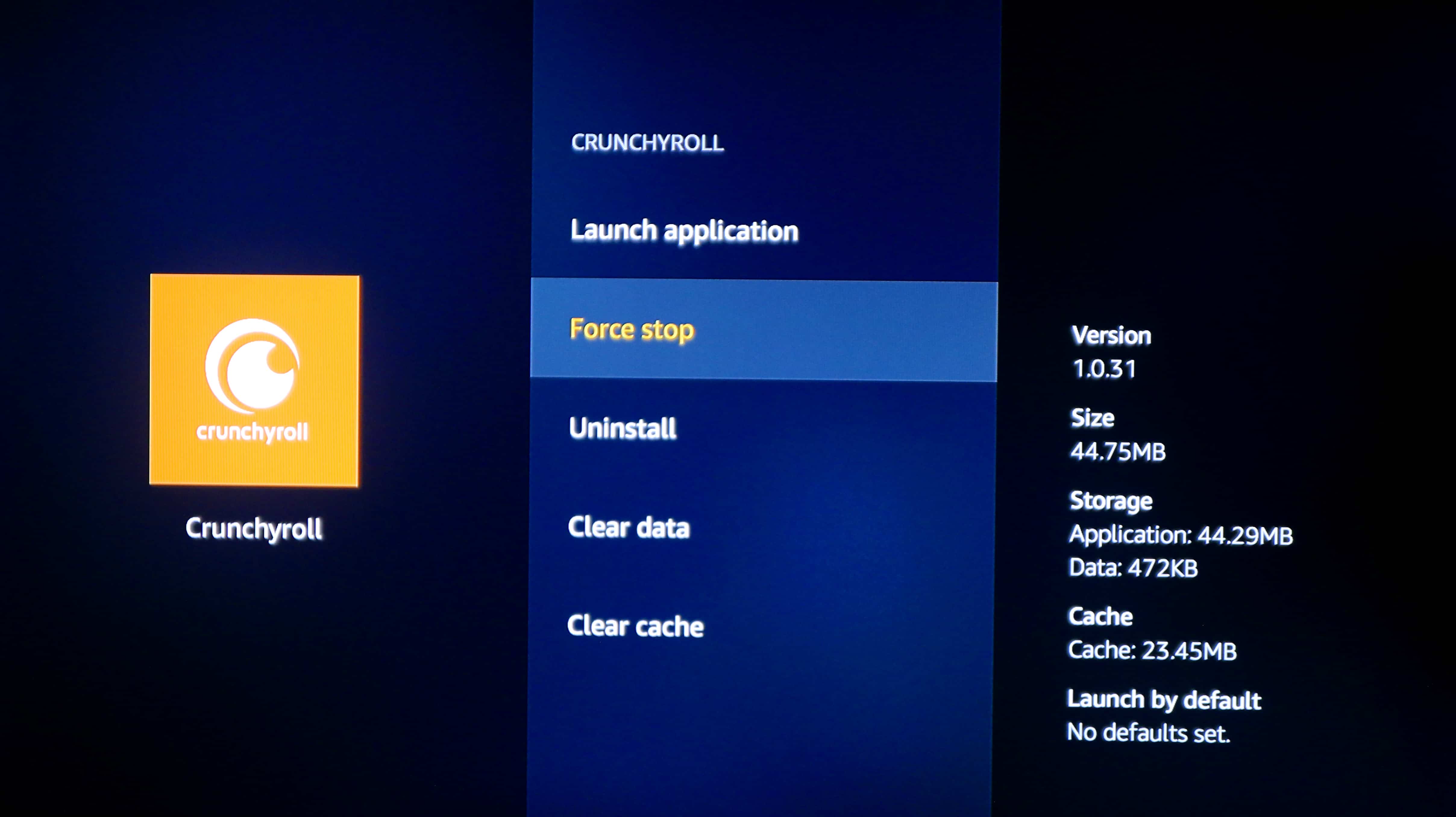
これは当たり前のように思えるかもしれませんが、アプリとアドオンはメモリ内のスペースを占有し、バックグラウンドで実行してリソースを占有します。使用しないアプリをアンインストールし、使用しないKodiアドオンも削除します。 Fire TVアプリをアンインストールするには、次の手順を実行します。
- 押し続ける ホーム (家)ボタン.
- 選択する 設定 > 用途
- 選択する インストール済みのアプリケーションを管理する
- アンインストールするアプリを選択します
- クリック アンインストール, それから アンインストール もう一度確認する
特定のアプリはFire TVにプリインストールされており、アンインストールできないことに注意してください。次にそれらについてどうするかを示します.
未使用のアプリを強制停止する
アンインストールオプションを持たない未使用のアプリ、または保持したいがあまり使用しないアプリは、バックグラウンドで実行されないように停止できます。これを行うには、上記のようにアプリをアンインストールする場合とまったく同じ手順を実行します。今回は、アンインストールを選択する代わりに、 強制的に止める. 最初は何も起きていないことがはっきりしないかもしれませんが、アプリがFire Stickを圧迫しなくなります.
データとキャッシュをクリアする
[アンインストール]オプションと[強制停止]オプションが表示されている同じメニューに、以下も表示されます。 クリアデータ そして キャッシュの消去. これらは、使用するかどうかにかかわらず、ほぼすべてのアプリで使用できますが、あまり頻繁に使用しないアプリで実行することは間違いありません。これらのアクションを表示順に実行します。データをクリアしてからキャッシュをクリアします。これにより、強制停止したアプリが後で自動的に再読み込みすることも防止されます.
使用しない機能を無効にする
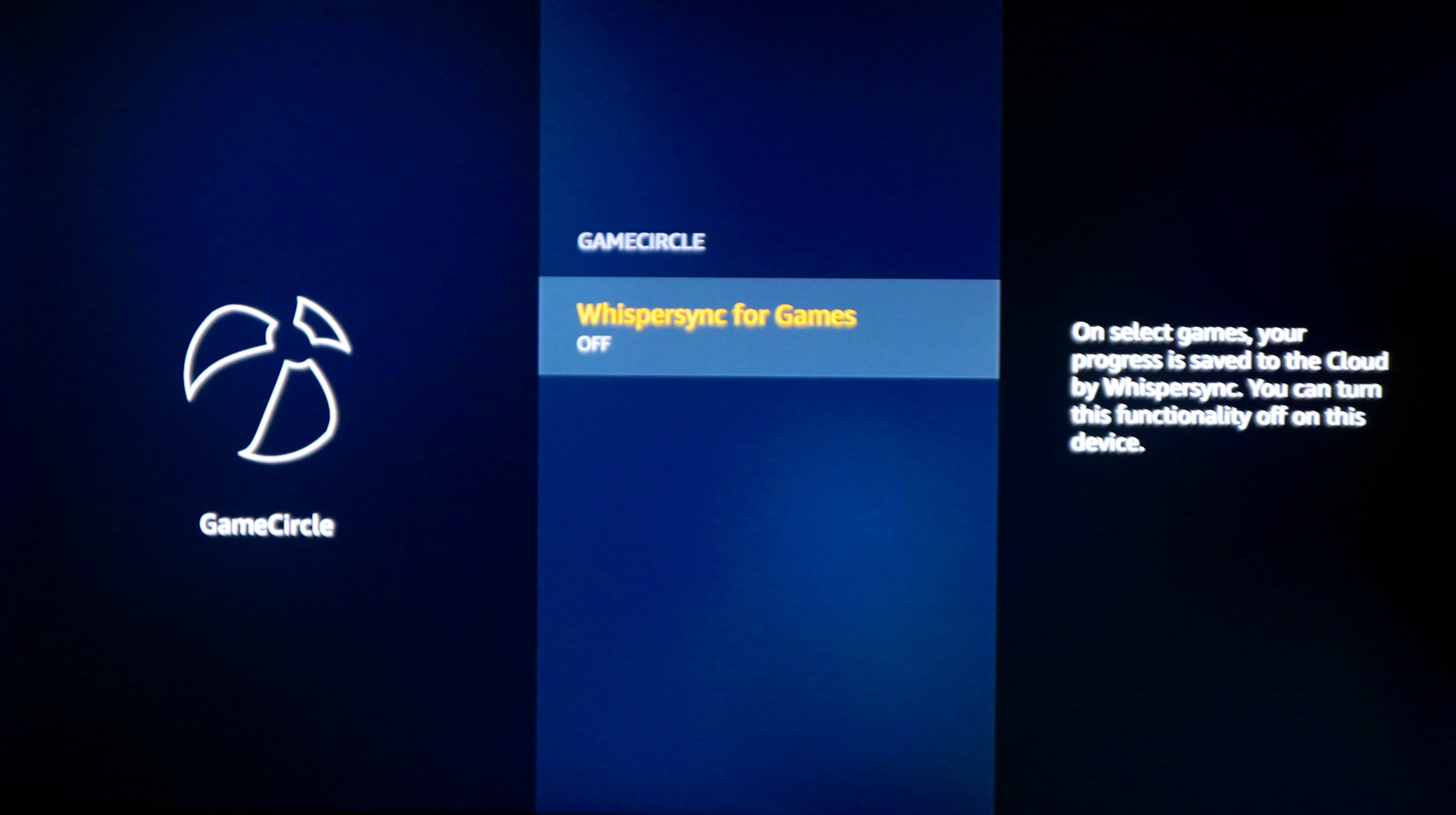
Fire TV Stickには、デフォルトでかなりの数のブロートウェアが有効になっています。設定でいくつかの「機能」を無効にすることで、Kodiや他のアプリのリソースをさらに解放できます。これらの機能をオフにすると、プライバシーも向上します。方法は次のとおりです。
- 押し続ける ホーム (家)ボタン.
- 選択する 設定 > 用途
- 選択する アプリの使用状況データを収集する そして選ぶ 消す
- 選択する プライムの写真, トグルオフ ゲスト接続を許可する そして無効にする プライム写真にアクセス, この機能を使用しないと仮定します.
- 選択する Appstore. ここで、バックグラウンドでアプリの新しいバージョンをダウンロードしてインストールする自動更新を無効にすることができます。ただし、重要なセキュリティアップデートを受け取るには、引き続きアプリを定期的に更新する必要があります。必要なときにパフォーマンスを向上させるために、これを一時的に無効にすることをお勧めします。また、無効にすることで、もう少しパフォーマンスを絞ることができます アプリ内購入 そして 通知.
- 選択する ゲームサークル. トグルオフ GameCircleニックネームを共有する そして ゲームのWhispersync.
データ監視をオフにする
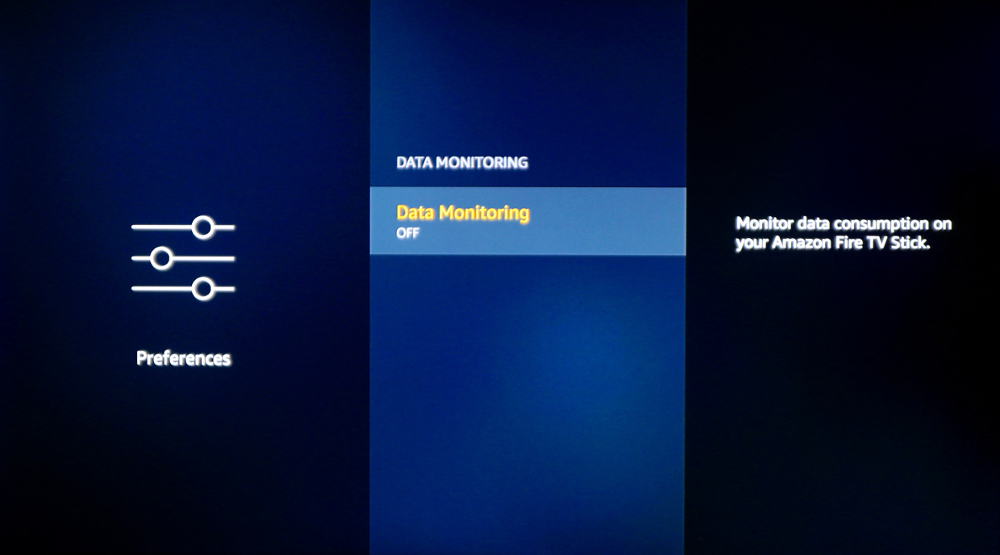
データ監視は、インターネットサービスプロバイダーの月間データ許容量を超えないようにするための便利なツールですが、ダウンロードとアップロードを追跡するには、他の場所に適用できる少量のシステムリソースを使用します。データ監視を無効にするには、次の手順を実行します。
- 押し続ける ホーム (家)ボタン.
- 選択する 設定 > 環境設定
- 選択する データ監視
- クリック データ監視 それを切り替える オフ
アプリの通知
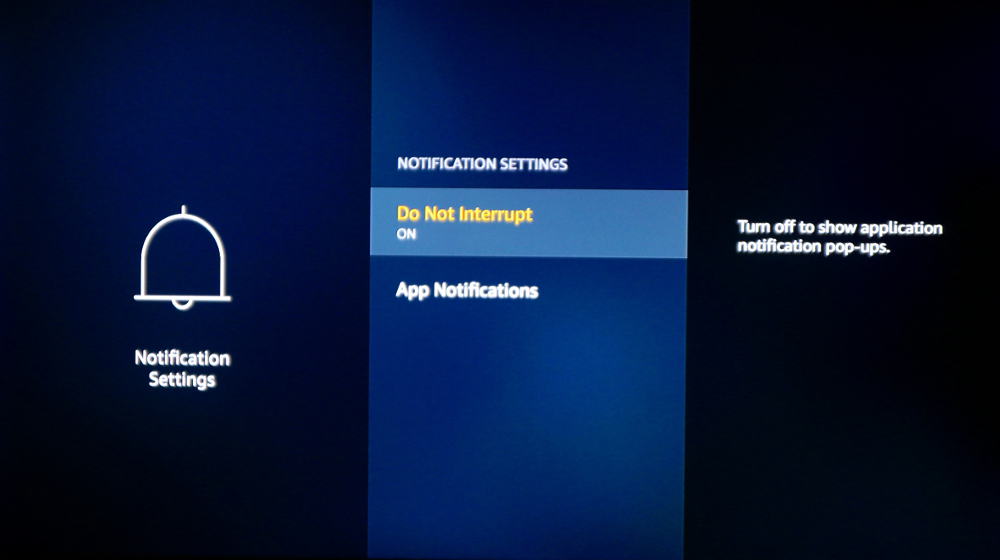
アプリの通知は煩わしいだけでなく、パフォーマンスにわずかな影響を与えます。 Fire TVでは、ユーザーは通知を完全に無効にすることも、アプリごとに無効にすることもできます。以下を実行して、通知設定にアクセスします。
- 押し続ける ホーム (家)ボタン.
- 選択する 設定 > 環境設定
- 選択する 通知設定
オンに切り替え 邪魔しないで クリックするか、クリックしてください アプリの通知 個々のアプリからの通知をオフにする.
工場出荷時リセット
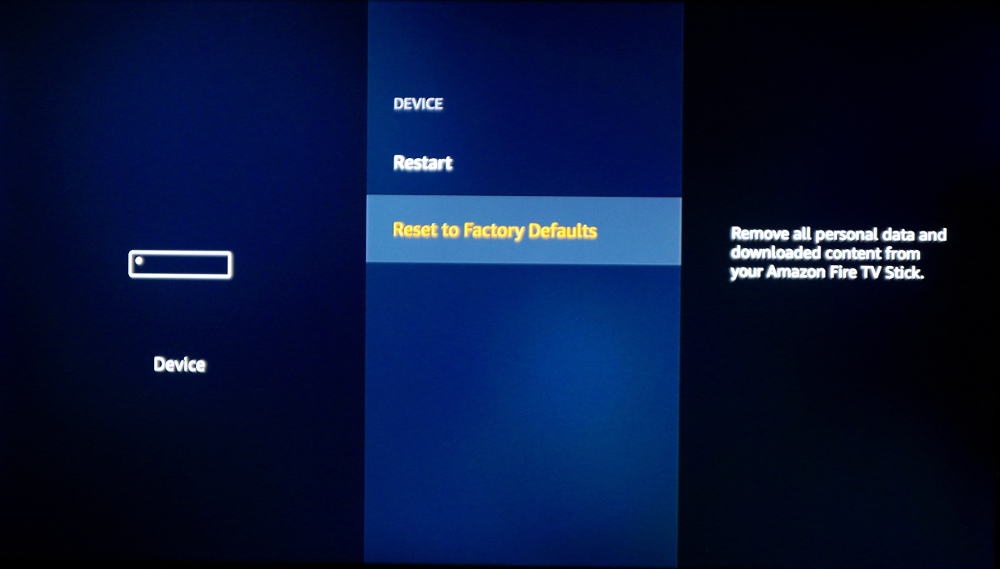
このリストの他のすべてを試しても、Fire TV Stickから必要なパフォーマンスが得られない場合、これは「最後の手段」です。これにより、プリインストールされていないアプリがすべてアンインストールされ、すべての設定がデフォルトに戻ります。後でこのリストに戻って、元に戻すことを忘れないでください.
- 押し続ける ホーム (家)ボタン.
- 選択する 設定 > 端末
- 一番下までスクロールして選択します 工場出荷時のデフォルトにリセット
- 選択して確認 リセットする そしてプロセスが完了するのを待ちます.
VPN
通常のバッファリング時間よりも長い時間が発生している場合、問題はハードウェアではなく、インターネットサービスプロバイダーにある可能性があります。 ISPは、さまざまな理由で顧客の帯域幅を調整することで知られていますが、多くの場合、法的活動に使用されているかどうかにかかわらず、Kodiユーザーを特に嫌っています。.
これを回避するには、Amazon Fire TVスティックをVPNに接続することをお勧めします。仮想プライベートネットワークの略で、VPNはデバイスのインターネットトラフィックをすべて暗号化し、選択した場所にある中間サーバーを介してルーティングします。これは、ISPがインターネットトラフィックのコンテンツもその発信元または宛先も見ることができないことを意味します。したがって、ISPは、あなたがストリーミングするものとどこから発信されたかに基づいて区別できません。.
VPNには、プライバシーの強化、セキュリティの向上、Netflix、Hulu、HBO Now、BBC iPlayerなどの多くのストリーミングプロバイダーを含む地理的に制限されたWebサイトやサービスのブロックを解除する機能など、その他の豊富な利点もあります.
私たちが一番お勧めするのはIPVanishです。これは、Fire TVアプリストアでアプリを提供する唯一の信頼できるVPNプロバイダーです。つまり、起動して実行するのに複雑なセットアップやハックは必要ありません。 IPVanishは世界中で数百のサーバーを運用しており、特定の場所で最適なサーバーを自動的に選択できるため、高品質で中断のないストリームを取得できます。.
KODI:IPVanishのベストVPNは私たちの一番の選択です。サーバーの大規模で混雑していないネットワークを持ち、良好な速度を実現します。強力なセキュリティとプライバシー機能により、IPVanishはKodiおよびAmazon Fire TV Stickユーザーに人気があります。 7日間の返金保証でリスクなしでお試しください.
ここで、IPVanishまたは他のVPNプロバイダーを使用して、Amazon Fire TVスティックにVPNをインストールする方法を学びます。.
Kodiを最適化する
問題がKodi固有のもので、他のアプリを使用しているときに発生しない場合は、Kodi自体のいくつかの設定を変更してみてください。 Kodiがクラッシュしたり、Fire Stickに損傷を与えたりする可能性のある、これを行う方法についての多くの悪いアドバイスがありますので、注意して進めてください.
これらの設定には、Kodiのキャッシュサイズ、CURLタイムアウト、読み取りバッファー係数が含まれます。これらを微調整することにより、バッファリング時間を短縮し、信頼性の高いストリーミングソースをより迅速に見つけることができます。これをできるだけ速く簡単にするために、 詳細設定ウィザード の中に Ares Wizardアドオン, Fire TV Stickに最適な構成を自動的に検出して実装します。これを行う方法の詳細については、Kodiバッファリングを停止する方法に関する記事をご覧ください。.
こちらもご覧ください: FirestickにKodiをインストールする方法
第3世代のAmazon Fire TVスティックについての記事ですね。この記事では、Fire TV Stickのパフォーマンスを向上させるためのいくつかのアクションについて説明されています。Fire TV Stickは、すぐにその仕事をするのに苦労するわけではありませんが、パワーユーザーは、時間の経過と共にパフォーマンスが低下することに気付く場合があるようです。この記事で紹介されているアクションを実行することで、Fire TV Stickのパフォーマンスを向上させることができます。VPNに接続することもお勧めされています。VPNは、プライバシーの強化やセキュリティの向上に役立ちます。